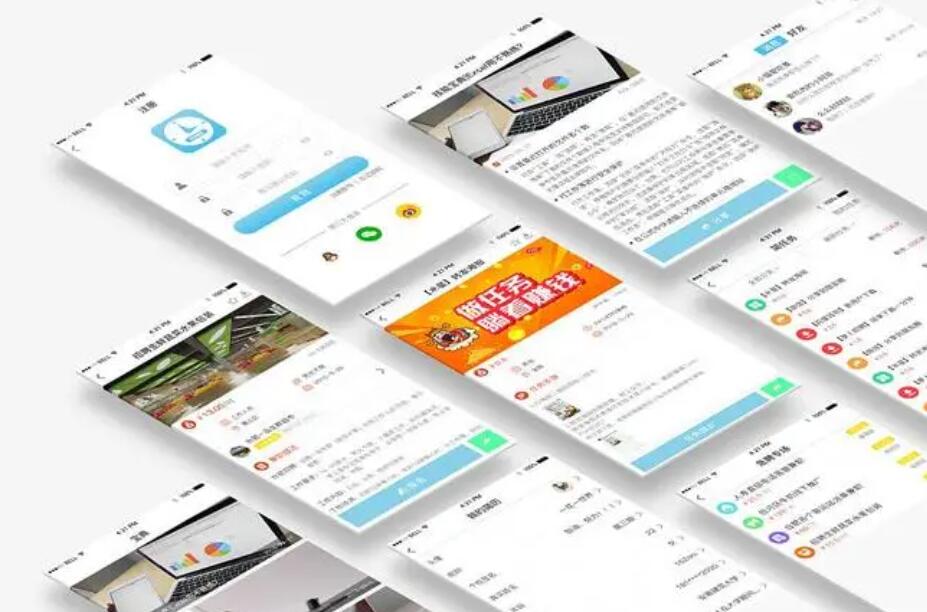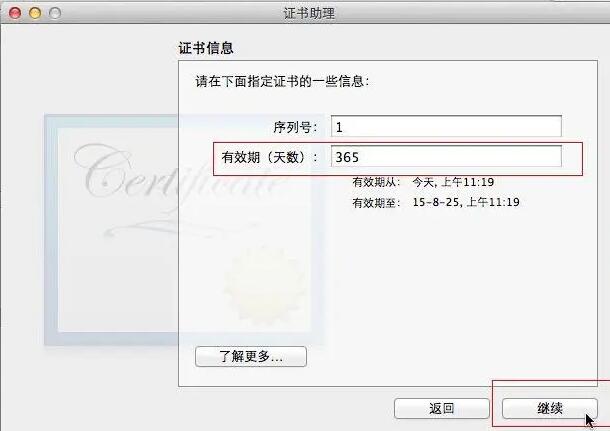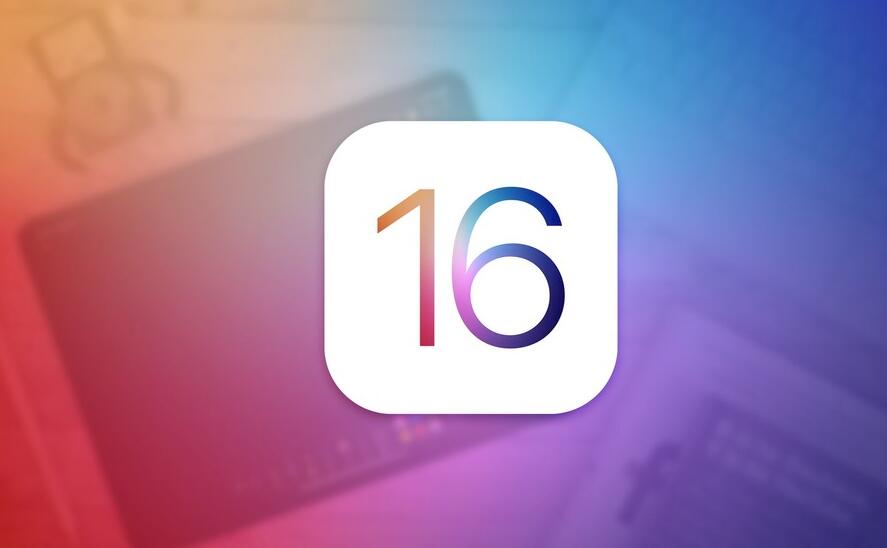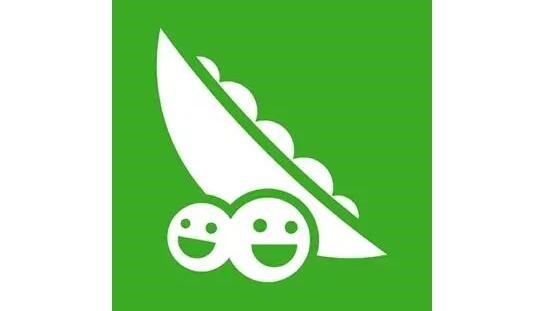標題:免費簽名iOS應用 – 原理與詳細介紹
簡介:這篇文章將為您詳細介紹免費簽名iOS應用的原理以及方法,幫助您在無需付費獲取開發(fā)者賬戶的情況下,將自己開發(fā)的應用安裝到iOS設備上。
正文:
親愛的網友們,您們好!今天我們將為大家詳細介紹如何免費簽名iOS應用。iOS開發(fā)者都知道,蘋果官方要求我們必須擁有一個付費的開發(fā)者賬戶,才可以將我們的應用簽名后安裝到iOS設備上。但不知道您是否聽說過可以免費簽名的方法?本篇教程將從原理和實戰(zhàn)角度,為大家詳解免費簽名的方法。
一、免費簽名原理
首先,我們得了解為什么需要給iOS應用進行簽名。簽名實際上就是利用開發(fā)者賬戶中的證書對應用進行加密,以證明這款應用是由開發(fā)者本人制作的,并且這個過程受到蘋果公司的監(jiān)管和保護。但蘋果為個人開發(fā)者提供了一種免費簽名的方法,使得個人開發(fā)者可免簽ios封裝app以免費給自己的設備安裝對應的應用。
免費簽名的核心原理就是使用Xcode的Free Provisioning功能,通過Apple ID作為免費開發(fā)者賬戶,實現(xiàn)對應用的簽名。但需要注蘋果軟件免費簽名軟件意的是,免費簽名的應用只能在7天內有效,到期后需重新簽名。而且,一個免費開發(fā)者賬戶最多可簽名10款應用。
二、免費簽名步驟
以下是免費簽名的詳細步驟:
1. 準備工作:
– 一個有效的Apple ID。
– 一臺Mac電腦,并安裝最新版本的Xcode。
– 一臺iOS設備(iPhone、iPad等),并安裝最新版本的iOS系統(tǒng)。
2. 添加Apple ID到Xcode:
– 打開Xcode,點擊菜單欄的Xcode,選擇Preferences;
– 在Preferences窗口的左上角,點擊“+”,然后選擇“Add Apple ID…”;
– 輸入你的Apple ID和密碼后,點擊Next,即可成功添加Apple ID。
3. 為工程配置開發(fā)者賬戶:
– 在Xcode中,打開待簽名的項目;
– 在Targets列表中,選擇你的項目,然后點擊General;
– 在Identity區(qū)域,修改Bundle Identifier,確保唯一性;
– 在Signing區(qū)域,選擇Automatically manage signing;
– 隨后,選擇個人免費簽名證書,在Team欄選擇剛剛添加的Apple ID。
4. 連接iOS設備,進行簽名:
– 通過數據線將你的iOS設備連接到Mac電腦;
– 返回到Xcode,選擇你的iOS設備作為安裝目標設備;
– 點擊Xcode頂部的運行按鈕開始編譯,簽名成功后應用會自動安裝到設備上。
5. 設備信任:

– 在你的iOS設備上,依次打開“設置”>“通用”>“設備管理”;
– 找到剛才簽名的設備開發(fā)者證書,在證書詳情頁點擊“信任”。
至此,您已成功完成免費簽名的過程。現(xiàn)在,您可以在iOS設備上運行您的應用了。
這就是免費簽名iOS應用的原理及詳細步驟,希望能為想要嘗試免費簽名的開發(fā)者和使用者提供幫助!更多精彩內容,請繼續(xù)關注我們的博客。